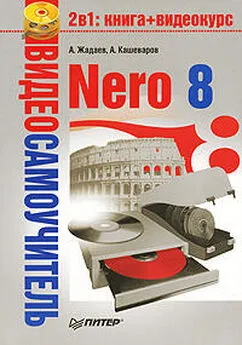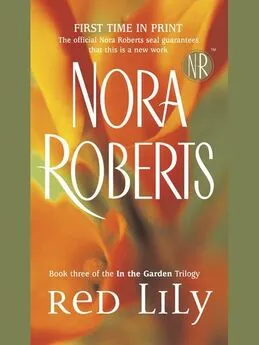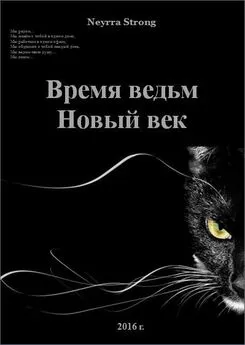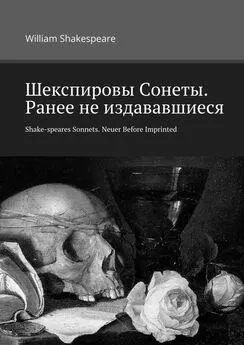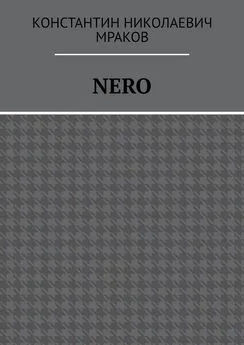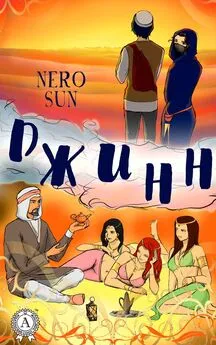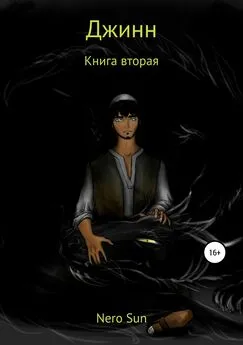А. Кашеваров - Nero 8
- Название:Nero 8
- Автор:
- Жанр:
- Издательство:046ebc0b-b024-102a-94d5-07de47c81719
- Год:2008
- Город:Санкт-Петербург
- ISBN:978-5-388-00246-4
- Рейтинг:
- Избранное:Добавить в избранное
-
Отзывы:
-
Ваша оценка:
А. Кашеваров - Nero 8 краткое содержание
В книге описывается техника работы с популярнейшим пакетом записи компакт-дисков Nero 8. Материал излагается в виде пошаговых инструкций, объясняющих, как выполняются основные операции с дисками. Запись данных, копирование дисков, извлечение из дисков формата DVD-Video отдельных фильмов и перенос их на собственный носитель, запись музыки на Audio CD и создание МР3-дисков, выполнение авторских CD/DVD со слайд-шоу и видеозаписями, снабженными меню и титрами профессионального вида, – вот далеко не полный перечень тем, затронутых в книге.
Для быстрого и наглядного освоения материала к книге прилагается компакт-диск с видеокурсом, в котором демонстрируются приемы работы с утилитами пакета Nero. Просмотрев видеоуроки, вы станете настоящим специалистом по программе Nero, которому по плечу любые задачи.
Nero 8 - читать онлайн бесплатно ознакомительный отрывок
Интервал:
Закладка:
При желании можно с помощью кнопки добавления медиафайлов пополнить активы проекта каким-либо звуковым файлом и поместить его на дорожку Audio 2, чтобы во время показа, например, звучала музыка.
Завершив создание фильма, можно экспортировать его в результирующий файл, чтобы не потерять проделанную работу. Для этого выполните следующие действия.
1. Нажмите кнопку Export(Экспорт), после чего откроется окно Export Video(Экспортировать видео). Здесь можно выбрать шаблон для экспорта файла и сконфигурировать устройство захвата. Но вам нужно только выбрать место хранения и имя файла с именем MyFilm.aviв поле Output file(Выходной файл) стандартными средствами Windows.
2. Сделав это, нажмите кнопку Export(Экспорт), после чего файл будет экспортирован. Обратите внимание, что в какой-то момент в окне проигрывателя начнется воспроизведение фильма.
3. После завершения экспорта отобразится окно с сообщением о завершении операции. Нажмите кнопку ОK.
Итак, фильм отредактирован и сохранен в виде файла формата AVI. Осталось только записать отредактированный фильм на DVD-Video. Сейчас нажмите кнопку Next(Далее) и вернитесь в окно Contents(Содержание) проекта.
Создание разделов и меню DVD-Video.Чтобы придать создаваемому DVDVideo профессиональный вид, нужно снабдить его меню, а сам фильм разбить на части – разделы, или главы, к которым можно будет переходить из созданного меню. Программа Nero Vision позволяет создавать разделы как вручную, так и автоматически. Автоматический режим заключается в обнаружении каких-то значительных изменений в видеоданных, свидетельствующих о смене сцены съемки. Например, это может быть перерыв в съемке, смена освещенности кадра и т. д. Порог чувствительности программы на изменения в видео можно регулировать так же, как и минимальную длительность сцен.
1. Выберите пункт Create Chapters(Создать разделы) из меню What would you like to do?(Что Вы хотите сделать?). Откроется окно Create Chapters(Создать разделы) (рис. 7.10). Как видите, оно содержит проигрыватель фильма, а справа расположены создаваемые разделы.
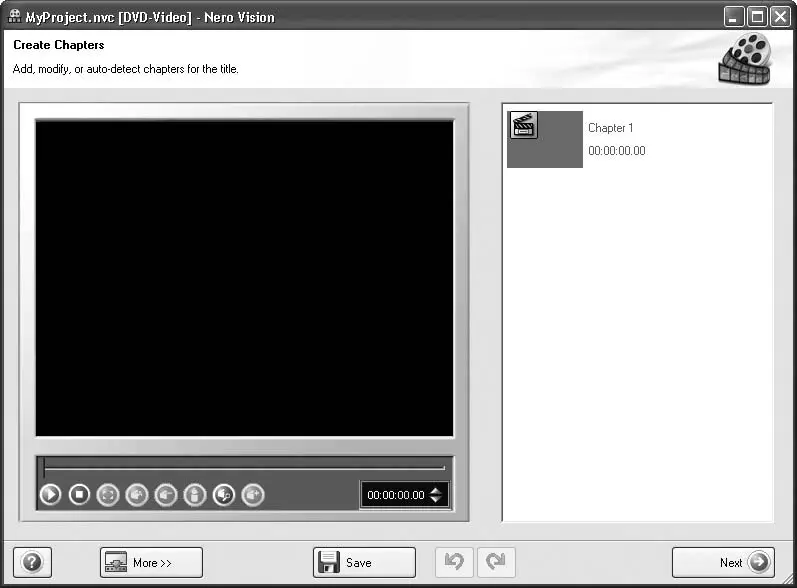
Рис. 7.10.Окно для создания разделов фильма
2. Для автоопределения разделов нажмите кнопку Auto Detect Chapters(Автоопределить разделы), после чего откроется окно Chapter Detection(Обнаружение раздела). При первом запуске инструмента процесс автоопределения начнется сразу после нажатия кнопки Auto Detect Chapters(Автоопределить разделы). Вы всегда можете остановить его, нажав кнопку Cancel(Отмена).
3. Ползунки Sensitivity(Чувствительность) и Minimum chapter length(Минимальная длина раздела) позволяют регулировать чувствительность программы к изменениям видеоданных и минимальную длину кадров. Передвиньте ползунок Sensitivity(Чувствительность) вправо до конца и нажмите кнопку Generate(Создать). Откроется окно с индикатором выполнения, и после некоторого промежутка времени будут созданы новые разделы (рис. 7.11).
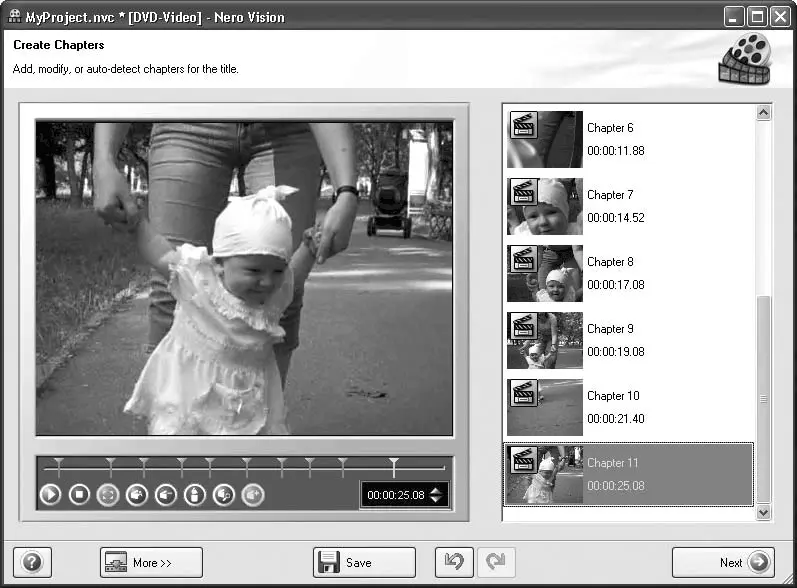
Рис. 7.11.В окне отображается автоматически найденный раздел
4. Допустим, найденный раздел вас не устраивает – он фиксирует точку в конце фильма, которая не соответствует никакой отдельной сцене фильма. Щелкните кнопкой мыши на значке раздела в списке справа и, выбрав пункт Delete(Удалить), удалите раздел.
5. Разделы можно создать вручную. Перетащите мышью ползунок проигрывателя в позицию момента времени около 4 секунд и нажмите кнопку Add Chapter(Добавить раздел). Этим самым вы создадите маркер раздела.
6. Нажмите кнопку Rename Chapter(Переименовать раздел) и в открывшемся окне введите название раздела Улыбка. Нажмите ОKи переименуйте раздел.
7. Завершив создание разделов, нажмите кнопку Next(Далее) и перейдите в окно Contents(Содержание).
Теперь у вас имеется готовый фильм, и вы можете записать его на диск формата DVD-Video или пополнить список фильмов для записи, повторив описанные выше процедуры редактирования видео. Видеофайлы, добавленные таким образом в проект, называются титулами , их количество ограничено только объемом диска. Проконтролировать наличие свободного места вы можете на полосе внизу окна.
Теперь можно приступить к созданию меню и записи DVD-Video. Для этого нажмите кнопку Next(Далее) и перейдите в окно Edit Menu(Редактировать меню) (рис. 7.12).
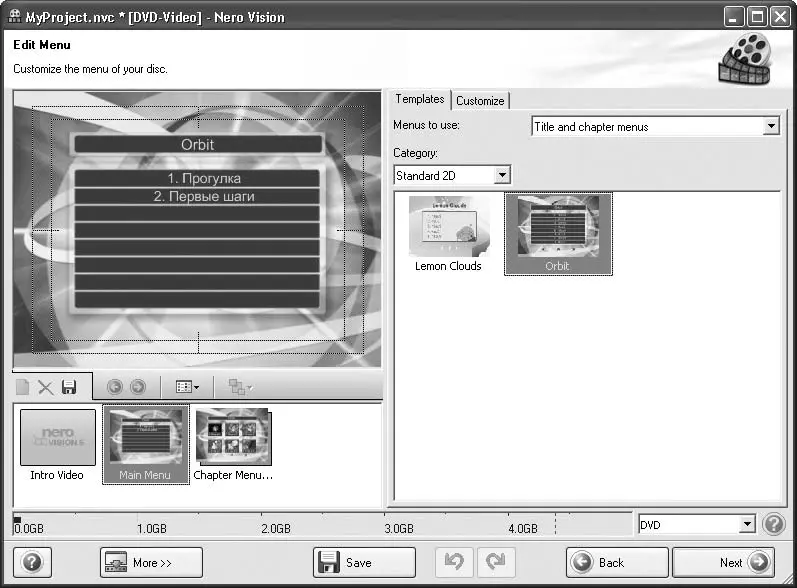
Рис. 7.12.Окно выбора меню DVD-Video
В этом окне предоставляются инструменты формирования меню диска. Можно выбрать различные типы меню: Main menu(Главное меню) и Chapter menu(Меню разделов). Как видите, все созданные вами разделы фильма уже отображаются в виде пунктов меню, реализованных с помощью кнопок. Все, что вам требуется, – выбрать шаблон меню из списка справа и настроить компоненты оформления и структуру меню.
1. Выберите тип меню Chapter menu(Меню разделов). Отобразятся созданные разделы фильма в виде кнопок.
2. Щелкните кнопкой мыши на значке Chapter 1, а справа перейдите на вкладку Customize(Настроить), где можно задать настройки кнопки (рис. 7.13). Не забудьте установить флажок Advanced Editing(Расширенное редактирование).
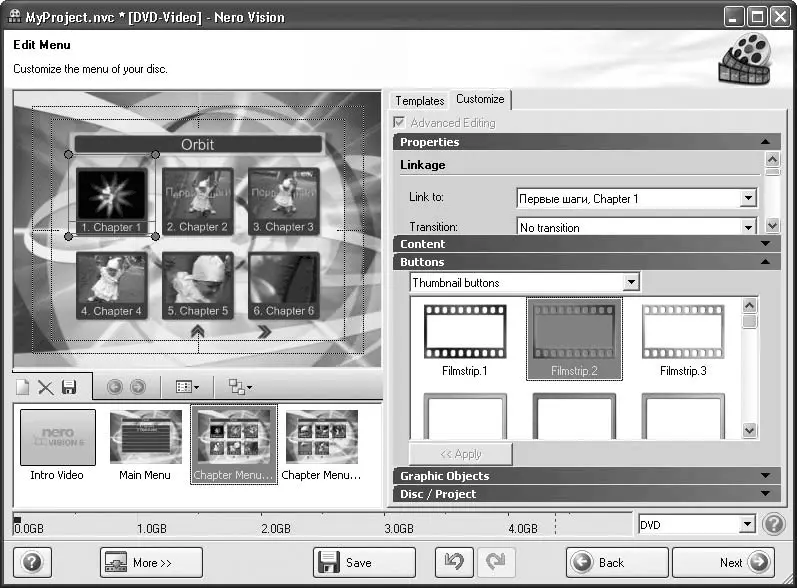
Рис. 7.13.Настройка вида кнопки
3. В группе Buttons(Кнопки) выберите шаблон для изображения кнопки. Нажмите кнопку Apply(Применить), чтобы применить эффект к кнопке (рис. 7.14).
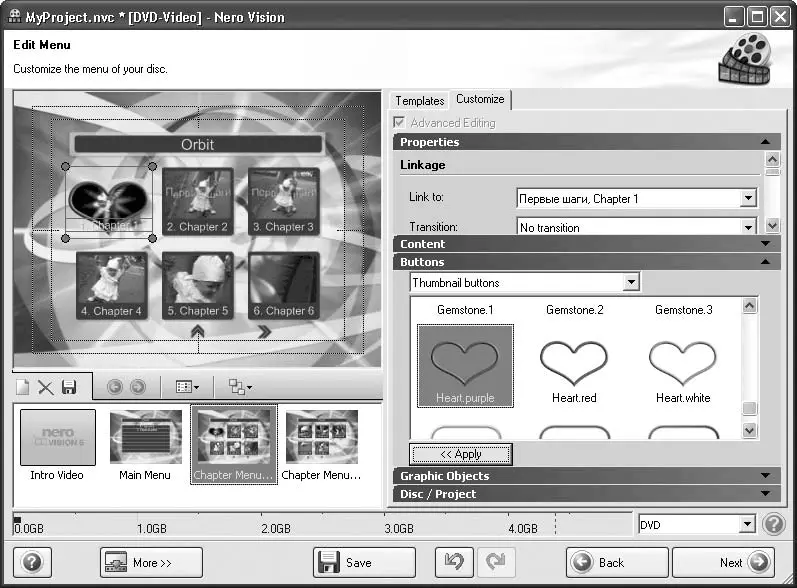
Рис. 7.14.Вид кнопки изменен
4. Дважды щелкните кнопкой мыши на значке кнопки и введите название раздела Начало.
5. Теперь нажмите кнопку Next(Далее) и перейдите в окно Preview(Просмотр).
Примечание
Вы можете самостоятельно освоить редактирование меню диска, пользуясь справочной системой Nero Vision. Интерфейс редактора меню достаточно прост, и его освоение не вызывает затруднений – главное здесь не переборщить в украшательстве меню диска.
6. В окне Preview(Просмотр) вы можете испытать работу меню с помощью имитации пульта дистанционного управления проигрывателем диска. Кнопки пульта по своим функциям совпадают со стандартными кнопками «настоящего» пульта, так что работа с ним не должна вызвать проблем.
Читать дальшеИнтервал:
Закладка: